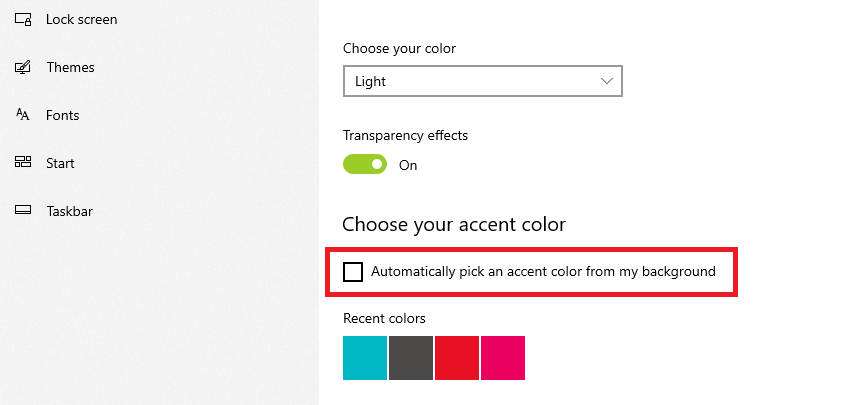¿Qué es el Shell de Windows Experiencia de Acogida y por qué es tan importante? Si usted notado que su ordenador está inusualmente lento, una posible razón es que ShellExperienceHost.exe se está portando mal.
Nota: los archivos Basura del sistema y archivos de conflicto con frecuencia, lo que resulta en problemas con el Shell de Windows Experiencia en Host y el uso de la CPU. La forma más sencilla de solucionar esto es para escanear su ordenador con un equipo de confianza de la optimización de la herramienta como el software de Reparación de PC.
Cuando hay una Shell de Windows Experiencia de Host de alto consumo de CPU, ustedll encontrar varios de los problemas de rendimiento. Se puede incluir a velocidades lentas, frecuente aplicación se bloquea, errores de sistema, y los extraños comportamientos.
Lo mismo puede observarse en otros procesos, como la lockapp.exe o YourPhone.exe, congelar o usar demasiado de la GPU. Cada vez que un proceso de Windows consume demasiado recursos de la computadora, el rendimiento del equipo también sufre.
¿Cuál Es el Shell de Windows Experiencia de Acogida?
El Shell de Windows Experiencia de Acogida, también se conoce como ShellExperienceHost.exe, es un componente básico del sistema operativo Windows. Así, usted no debe ser sorprendido al ver que se está ejecutando en segundo plano.
Ahora, si ves que el consumo excesivo de los recursos de la CPU, don’t ser rápido para matar el proceso. Va a causar más problemas de los que actualmente están experimentando.
El Shell de Windows Experiencia de Host se publicó por primera vez en Windows 10 como una parte integral del sistema operativo Windows. La función de la Shell de Windows Experiencia de Host es dar a una ventana de interfaz para diversas aplicaciones universales en su ordenador.
Básicamente, se encarga de la gráfica de los componentes de su PC, incluyendo el menú de inicio, barra de tareas de transparencia, reloj, imágenes, fondo de diapositivas, y el calendario, entre otros.
ShellExperienceHost.exe Información Básica
Cuando fue lanzado por primera vez, el Shell de Windows Experiencia de Host hogged una gran cantidad de memoria y de la CPU en la Ventana 10. Sin embargo, con Windows continuamente trabajando para mejorar el último sistema operativo, Windows Shell Experiencia de Acogida ya no consume demasiada CPU y la memoria RAM. Por lo tanto, si usted descubrió un aumento en la CPU o de la memoria, de modo que se asocia con el Shell de Windows Experiencia de Host, esto significa que algunos de los problemas que han ocurrido en su computadora.
Aquí hay alguna información para ayudarle a entender lo que el ShellExperienceHost.exe es:
- Desarrollador: Microsoft Corporation
- Programas: Sistema Operativo Microsoft Windows o la Aplicación del Marco de Host
- Archivo ejecutable/proceso: ShellExperienceHost.exe
- Sistema operativo: Windows 10
- Ubicación de la carpeta: subcarpeta de C:\Windows, tales como
C:\Windows\SystemApps\ShellExperienceHost_cw5n1h2txyewy\ - Conocido el tamaño de archivo: 2,095,968 bytes
¿Por qué Es el Shell de Windows Experiencia de Acogida de Uso de CPU Tan Alto?
Bajo circunstancias normales, el Shell de Windows Experiencia de Acogida no deben consumir cualquiera de sus recursos de CPU o RAM. Ustedll sólo ocasionales picos de hasta menos de 10% de que algunos de sus elementos gráficos han cambiado. Lo que normalmente debería establecerse a cero después de algún tiempo.
El ShellExperienceHost.exe el proceso también normalmente consume alrededor de 100-200 MB de RAM. Usted encontrará que este número también va de vez en cuando, sólo para volver a descansar de inmediato.
Que es el uso normal de la Shell de Windows Experiencia de Acogida. Por otro lado, si usted ve el ShellExperienceHost.exe proceso regularmente comer más de la CPU o de la memoria de lo normal, entonces ustedve consiguió algunos problemas que es necesario resolver.
Algunos de los usuarios de Windows una constante de 30% hasta 50%, a veces tan alto como el 68% de uso de CPU, o más de varios cientos de MB de uso de memoria, entonces usted necesita para averiguar lo que está mal.
Una de las razones más comunes es que su sistema operativo no está actualizado y que ustedvuelva a utilizar la versión anterior de este software. Hemos mencionado antes que la versión anterior de Windows Shell Experiencia de Host que consume gran cantidad de recursos, por lo que necesita para su actualización.
El uso de diapositivas de fondos también contribuye a la Shell de Windows Experiencia de Host alto uso de CPU. Esto es debido a que el equipo ha de mantener con los frecuentes cambios visuales, que pueden ser complicados para el ShellExperienceHost.exe proceso.
A veces, los usuarios también sufren de Microsoft Fotos de alto uso de CPU – estar seguro de estos programas en el sistema no debe trabajar en esta forma, y estos problemas pueden ser fácilmente corregido.
El Uso de la CPU de Verificación
Así que, si te encuentras con alguno de estos problemas, una de las cosas que usted necesita para comprobar de forma inmediata, es el Administrador de Tareas.
Haga clic derecho en cualquier parte vacía de la Barra de tareas y, a continuación, elija Administrador de Tareas de la lista (o puede pulsar Ctrl + Alt + Del , a continuación, seleccione Administrador de Tareas de las opciones).
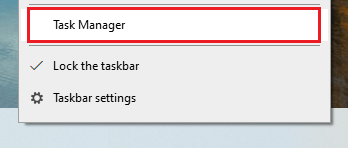
La ventana del Administrador de Tareas se abre a la pestaña de Procesos, donde se pueden ver los procesos y servicios que se estén ejecutando en el equipo.
Si usted ve que el Shell de Windows Experiencia de Acogida de uso de la CPU es inusualmente alta, echa un vistazo a los pasos de solución de problemas para solucionar.
Cómo Arreglar Alta Shell de Windows Experiencia de Uso de CPU Host
En primer lugar, usted necesita para realizar un análisis para comprobar posibles amenazas que podrían estar causando el problema. Sin embargo, si not encontrar cualquier tipo de malware después de escanear su computadora, entonces es posible que el alto de CPU y el consumo de RAM es causada por otros factores.
Solución #1: Actualización De Windows
Cuando se produce este problema, la primera cosa que usted necesita hacer es comprobar si hay alguna pendiente de las actualizaciones que necesita instalar. Cuando el Shell de Windows Experiencia de Acogida fue introducido por primera vez con Windows 10, y que fue conocido a consumir una gran cantidad de recursos del equipo. Pero con cada actualización de Windows liberado, el problema se hizo menos común.
Para comprobar si hay actualizaciones pendientes, siga los pasos a continuación:
- Haga clic en Inicio, a continuación, seleccione Configuración.
- Desplácese hacia abajo y haga clic en Update & Seguridad.
- Haga clic en Windows Update.
- Haga clic en el buscar actualizaciones botón.
- Si ver las actualizaciones disponibles, haga clic en la Descarga y la instalación de enlace.
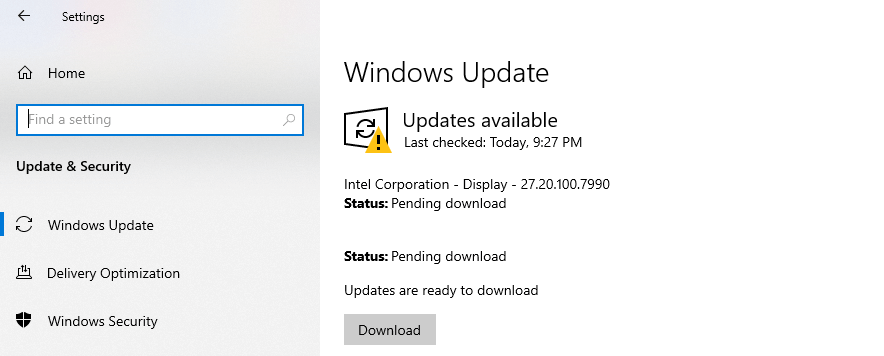
Sólo para estar seguro, usted debe configurar Windows Update para descargar automáticamente las actualizaciones tan pronto como estén disponibles.
Solución #2: Desactivar el ‘elegirá Automáticamente un Color de Acento de mi historia’ Opción
Si ustedre el uso de una presentación de diapositivas como fondo, deberá desactivar el sistema automatizado de colores de acento opción.
Cada vez que el fondo cambia, el sistema elige automáticamente un nuevo acento de color a utilizar. Provoca más trabajo para el ShellExperienceHost.exe proceso.
Para la desconexión automática de los colores de acento en su ordenador, haga lo siguiente:
- Haga clic en el menú Inicio, a continuación, seleccione Configuración. Alternativamente, también puede pulsar Win + I para llegar al mismo destino.
- Haga clic en Personalización > Colores.
- Desplácese hacia abajo para Elegir su acento de color de la sección y desactive Automáticamente escogerun color de acento de mi historia.

- Cierre las ventanas y reinicie el equipo para que los cambios surtan efecto.
Solución #3: Para Cambiar El Fondo
Si usted está bien con el cambio de su fondo, entonces usted debe hacerlo cuando se produce este problema. Para cambiar el fondo, siga estos pasos:
- Vaya a la Configuración siguiendo las instrucciones anteriores.
- Haga Clic En Personalización > Fondo.
- En el panel izquierdo, elija un tipo diferente bajo el Fondo de la lista desplegable.
- Usted puede elegir ya sea Imagen o un color Sólido en su lugar.
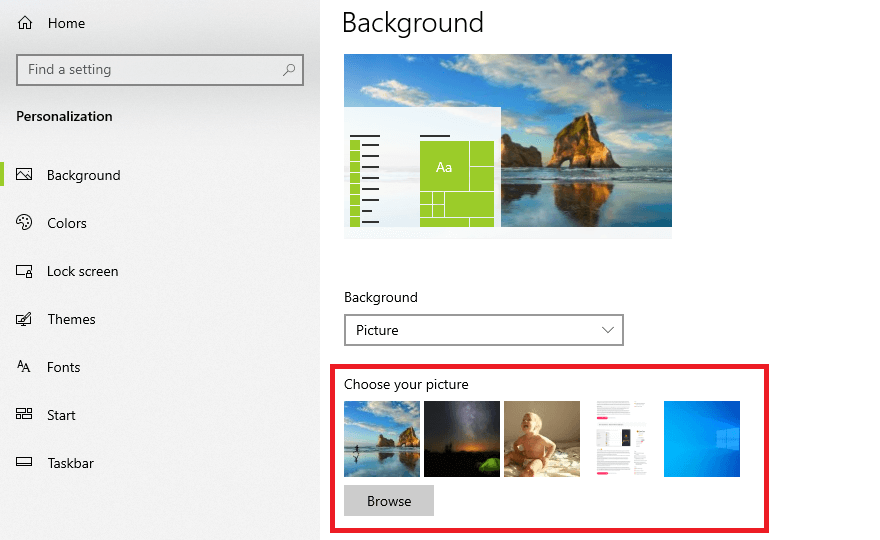
P. S. Usted puede encontrar un Explorador de Windows funcionando lento porque la Shell de Windows Experiencia de Host o ShellExperienceHost.exe está causando estragos en el equipo.
Es el Shell de Windows Experiencia de Host de un Virus?
Dado que este proceso está consumiendo una gran cantidad de recursos y de comportarse de manera sospechosa, usted podría estar pensando que es malicioso. Y tienes todo el derecho a estar alarmado. Es posible que un software malicioso que ha infectado su ordenador, y se presenta como el ShellExperienceHost.exe proceso. Así, si usted recibe una advertencia de malware de tu antivirus mientras ves a dos ShellExperienceHost.exe los procesos que operan en el fondo, es probable que usted haya malware.
El método más fácil para deshacerse de un malicioso ShellExperienceHost.exe el proceso es mediante el uso de un software antivirus. Es capaz de sacar de raíz incluso el más pequeño de amenazas. Simplemente escanear su sistema y eliminar todas las amenazas detectadas por el software de seguridad.
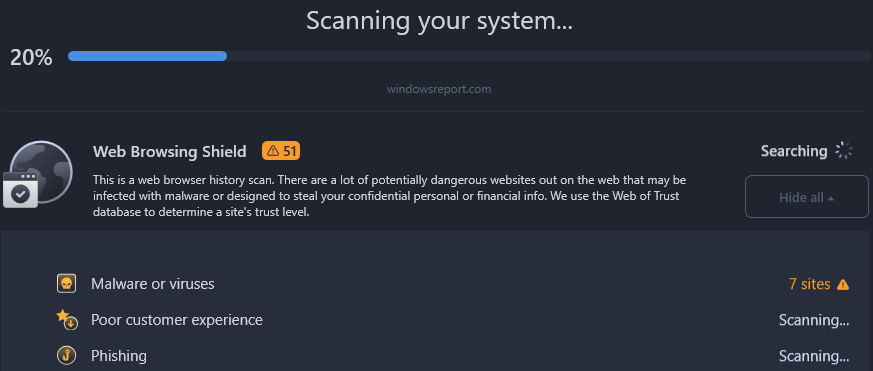
Para asegurarse de que no hay amenazas están al acecho en su ordenador, regularmente limpiar tus archivos basura y optimizar su computadora usando Outbyte de Reparación de PC. Esta herramienta no sólo te ayuda a recuperar algo de valioso espacio de almacenamiento, sino que también ayuda a prevenir futuros problemas en el sistema.
Sin embargo, en la mayoría de los casos, un anticuado sistema operativo o alguna interfaz gráfica de causa de problemas de un mal comportamiento de la ShellExperienceHost.exe proceso. Si este es el caso, usted puede fácilmente resolver el problema siguiendo las soluciones anteriores.
Shell de Windows Experiencia de Host FAQ
Windows Shell Experience Host es un componente central del sistema operativo Windows que se ejecuta en segundo plano para garantizar que ciertas aplicaciones de Windows funcionen correctamente. Proporciona una interfaz de ventana a las apps universales del ordenador. Básicamente, el Windows Shell Experience Host gestiona los componentes gráficos del PC, incluyendo el menú de inicio, la transparencia de la barra de tareas, el reloj, los visuales, el pase de diapositivas de fondo y el calendario.
ShellExperienceHost.exe es el archivo ejecutable que ejecuta el Shell Experience Host de Windows en su PC. No es un virus, sino una aplicación legítima desarrollada y distribuida por Microsoft Corporation. Para comprobar si ShellExperienceHost.exe de tu PC es auténtico, comprueba su ubicación. Si la aplicación no se encuentra en la subcarpeta de C:\Windows, es posible que tengas que examinarla más a fondo.
ShellExperienceHost.exe está diseñado para utilizar una cantidad mínima de recursos informáticos, RSM/CPU, que suele oscilar entre el 10% o menos o entre 100 y 200 MB de RAM. El uso elevado de la CPU puede ocurrir cuando su sistema operativo necesita una actualización o cuando está utilizando una versión anterior de Windows Shell Experience Host en un sistema operativo nuevo.
Si observas que Windows Shell Experience Host muestra un uso elevado de la CPU, es posible que debas analizar el equipo en busca de malware. Si, después de escanear el PC, sigue mostrando un uso elevado de la CPU, puedes actualizar tu Windows. Asegúrate de que estás utilizando una nueva versión de la aplicación que no tenga problemas. Alternativamente, puedes cambiar el fondo de tu PC o desactivar la opción ‘Elegir automáticamente un color de acento de mi fondo’ en tu PC.